Bài 48.3: Cách tạo database trên host dùng cPanel
Bkasoft.net – Cách tạo database trên host dùng cPanel như thế nào? Bài học này mình sẽ hướng dẫn các bạn tạo database và cấp quyền truy cập cho database
Trong bài hướng dẫn localhost căn bản mình đã có nói qua về việc tạo database bằng phpMyAdmin trên localhost để có thể chạy được. Nhưng trên host, chúng ta sẽ không thể sử dụng phpMyAdmin để tạo database vì ta không có quyền đó. Mà chúng ta sẽ sử dụng tính năng tạo database riêng có tích hợp sẵn trong host. Bài học WordPress 48.3 – Cách tạo database trên host dùng cPanel mình chia làm 4 bước chi tiết để các bạn dễ thao tác. Mời bạn xem các bước tại đây!
Các bước tạo database trên host
Bước 1: Truy cập vào control panel
- Để tạo database trên host, các bạn truy cập vào control panel > tìm đến MySQL Databases
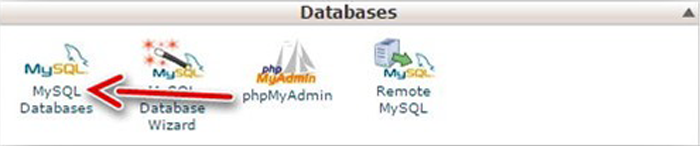
Hình 1. Truy cập vào control panel - Và đây là giao diện trang quản lý database trên host dùng cPanel bạn có thể thấy
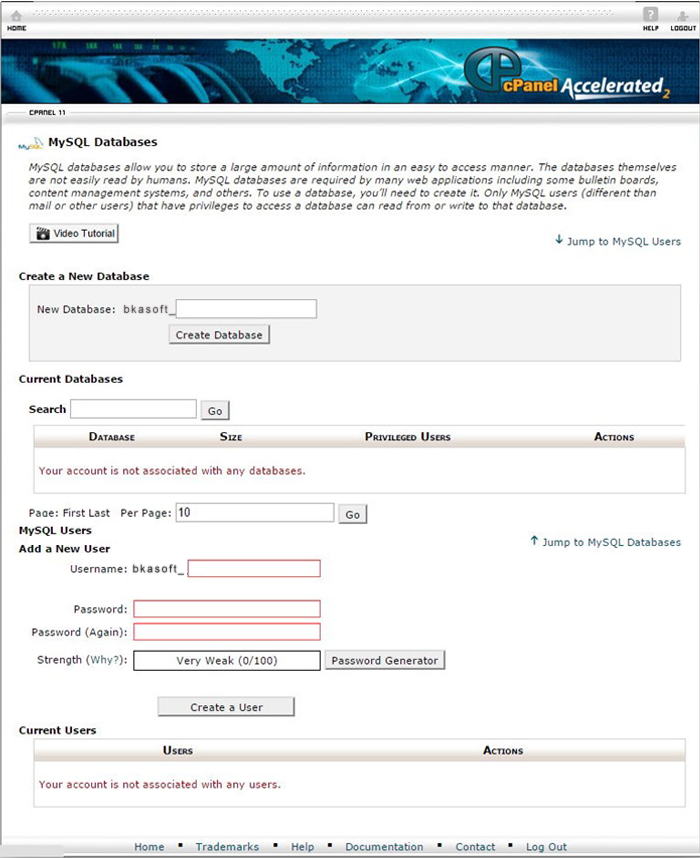
Hình 2 : Giao diện trang quản lý database trên host dùng cPanel
Bước 2: Tạo database
- Để tạo database, bạn nhập tên database cần tạo ở khung New Database > Và nhấn Create Database

Hình 3. Tạo New Database - » Sau đó ấn Go back khi thấy thông báo tạo thành công
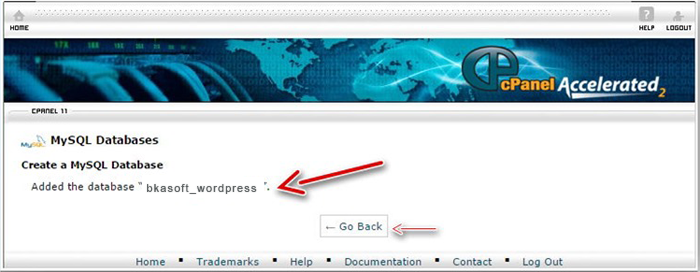
Hình 4. Thông báo tạo database thành công
Tên database vừa tạo nó sẽ có dạng là usernamehost_tendata. Ví dụ host mình có username là bkasoft và database mình có tên là wordpress thì tên database đầy đủ của mình phải là bkasoft_wordpress. Mục đích là để hệ thống phân biệt database này là của user nào trong hệ thống nhằm tránh trùng nhau. Do vậy, khi cài đặt website bạn phải điền tên database đầy đủ theo dạng này.
Bước 3: Tạo database user
- Để tạo database user, bạn kéo xuống phần MySQL Users và điền tên user cần tạo, và thiết lập mật khẩu cho user đó. Tốt nhất, mỗi database bạn nên tạo một user riêng và đặt tên giống hoặc gần giống tên database cho dễ nhận biết

Hình 5. Tạo Database user
Tại sao lại cần tạo username cho database? Bởi vì như bạn thấy, khi cài WordPress ở localhost chúng ta sẽ nhập database user là root nhưng ở host chúng ta không có một người dùng nào tên root cả (đúng hơn là không được phép) nên chúng ta phải tạo ra các database username, bạn có thể dùng một username cho nhiều database hoặc mỗi database có một username riêng đều được.
Bước 4: Cấp quyền truy cập database cho user
Để cấp quyền truy cập cho database user vừa tạo bạn vào database vừa tạo
- Bạn kéo xuống phần Add a User to Database > chọn database và database user cần kết nối với nhau > ấn Add
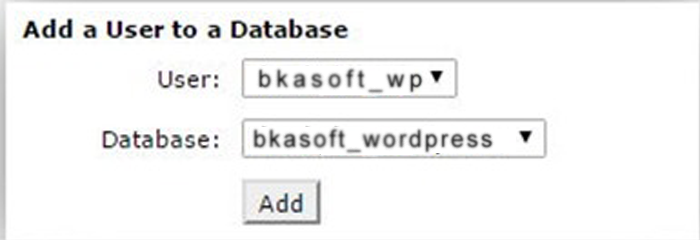
- Sau đó bạn đánh dấu vào mục All Privileges > Ấn nút Make Changes
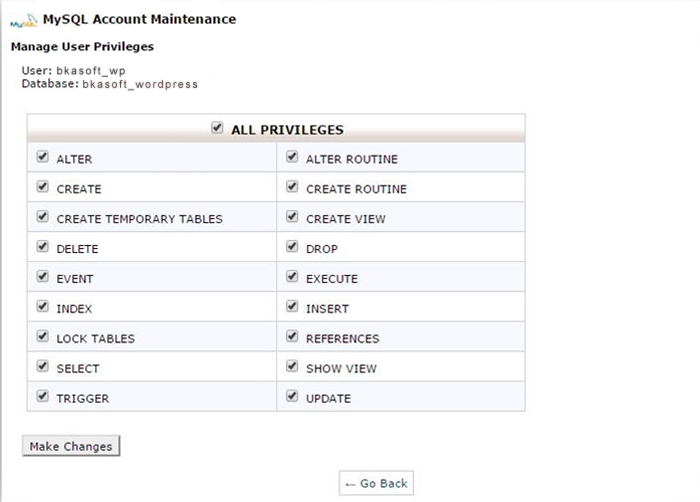
Sau đó ấn Go back tiếp
Ok, bây giờ chúng ta đã có một database thông tin để kết nối như sau:
Databse Name: bkasoft_wordpress
Database User: bkasoft_wp
Databse Password: [mật khẩu]
Databse Host: localhost
Đây đều là các thông tin quan trọng bạn sẽ cần khai báo khi cài bất cứ mã nguồn website PHP nào.
- Để tạo database trên host, các bạn truy cập vào control panel > tìm đến MySQL Databases
Lời kết
Sau bài học này, các bạn đã biết cách sử dụng tính năng tạo database riêng có tích hợp sẵn trong host và cấp quyền truy cập database cho user rồi phải không nào. Sang bài 48.4 mình sẽ hướng dẫn các bạn cách sử dụng FTP trên host Cảm ơn các bạn đã đọc bài viết. Chúc các bạn học tốt!

Bài 48.3: Cách tạo database trên host dùng cPanel
( Case Study hướng dẫn sử dụng WordPress )
—oOo—
| « Bài 48.2: Quản lý tập tin thư mục trên host dùng cPanel | Học WordPress | Bài 48.4: FTP là gì và cách sử dụng FTP trên host » |
Tác giả: Hoàng Luyến








